נתקל בבעיות בשליחת מיילים ללא קשר למקבל דרך ה- iPad שלך או iDevice אחר? כשאתה שולח דוא"ל, האם זה תמיד גורם להודעת השגיאה "לא ניתן לשלוח דואר. עותק הושם בתיבת הדואר הנכנס שלך. הנמען נדחה על ידי השרת מכיוון שהוא אינו מאפשר העברה מחדש. "
אם כן, אתה לא לבד. לאחרונה, משתמשי אייפד רבים מתלוננים שהאייפד שלהם כלל לא יכול לשלוח מיילים! למרבה המזל, הודעת שגיאה זו בדרך כלל פירושה שהגדרות שרת הדואר היוצא שלך פשוט לא לגמרי נכונות.
למרבה המזל לכולנו החווים בעיה זו, היא אכן מתקנת בקלות על ידי איפוס האישורים שלך עבור חשבון דוא"ל זה. הנה כל מה שאתה צריך לעשות כדי לתקן כאשר המכשיר שלך לא יכול לשלוח דואר אלקטרוני!
- עדכן את ה- iOS שלך
- במיוחד אם אתה רואה את הודעת השגיאה הזו כשאתה מנסה לשלוח דוא"ל עם iOS 11: "לא יכול לשלוח דואר. ההודעה נדחתה על ידי השרת ”
- הפעל או כבה את מצב טיסה
- בדוק את הגדרות שרת הדואר היוצא שלך וודא ששם המשתמש והסיסמה שלך רשומים ונכונים
- אל תשכח לבדוק אם יש מספר הגדרות שרת דואר נכנס או יוצא. יתכן שלאחד מהם אין את האישורים הנכונים שלך
- כבה את ה- WiFi ושלח הודעות דוא"ל באמצעות חיבור הנתונים הסלולרי שלך
- עבור אל הגדרות> סיסמאות וחשבון או חשבונות וסיסמאות (עבור iOS ישנים יותר, חפש דואר או דואר, אנשי קשר, לוחות שנה), ואז הקש על חשבונות> הקש על החשבון הבעייתי> הקש על כתובת הדוא"ל שלך ואמת את פרטי החשבון שלך ואת פרטי ה- SMTP עבור שרתי דואר נכנסים ויוצאים
- תחת שרת דואר יוצא SMTP> שרת ראשי, הפעל את השרת כבוי, ואז הפעל אותו, ומלא את שם המשתמש והסיסמה של שניהם תחת שרת הדואר היוצא. הקש על בוצע כדי לשמור שינויים
- בדוק את ההגדרות המומלצות עבור חשבון הדואר האלקטרוני שלך באמצעות כלי בדיקת הגדרות הדואר של אפל. ודא שההגדרות האלה תואמות להגדרות ב- iDevice שלך. אם לא, עדכן את iDevice באופן ידני
- מחק את חשבון הדוא"ל הבעייתי ואז הוסף אותו בחזרה
- פנה לספק הדואר שלך בנוגע לבעיה ובקש ממנו לוודא שאתה משתמש בהגדרות הנכונות
למה זה קורה לי?
- כשאתה מנסה לגשת למספר מיילים (או חשבונות דוא"ל) בו זמנית
- בעיות ברשת ובעיות חיבור
- ההגדרות של שרת הדואר היוצא, SMTP או השרת הראשי של חשבון הדואר האלקטרוני אינן נכונות
לא ניתן לשלוח אימיילים לתיקונים לאייפד
הזנת פרטי חשבון דוא"ל באופן ידני?
אם אתה מגדיר את חשבונותיך באופן ידני, בדוק שיש לך שם משתמש וסיסמה להגדרות שרת הדואר הנכנסות וההולכות ב- iDevice שלך.
בעת קביעת התצורה של חשבונותיך באופן ידני, עליך להזין את שם המשתמש והסיסמה של חשבון הדואר האלקטרוני שלך פעמיים - פעם אחת עבור כניסה ושוב ליציאה.
לפעמים זה הכי קל להתקין מחדש את חשבון הדואר שלך
כנראה התיקון הקל ביותר הוא למחוק את חשבון הדוא"ל המטריד ואז להוסיף אותו בחזרה. פעולה קטנה זו עושה לעתים קרובות את כל ההבדל ומתקנת בעיות קטנות וגדולות כאחד.
- עבור אל הגדרות> סיסמאות וחשבונות או חשבונות וסיסמאות> חשבונות>
- הקש על חשבון הדוא"ל הבעייתי וגלול מטה לקטע " מחק חשבון "

- הקש על ההודעה " מחק מהאייפון שלי "
- ואז עברו את התהליך הרגיל של הוספת חשבון דוא"ל דרך הגדרות> סיסמאות וחשבונות> חשבונות> הוספת חשבון

נסה למחוק תוכן דוא"ל
לפעמים יש משהו בתוך הודעות הדוא"ל עצמן הגורם לבעיות.
- עיין בהודעות הדוא"ל שאתה מנסה לשלוח כשהבעיה הזו התחילה
- מחק את כל הטקסטים, התמונות, הקבצים המצורפים וכו 'בתוך הטקסט, כולל כל השרשורים המועברים ופרטי ההודעות בשרשרת הדוא"ל. הסר הכל עד שיהיה לך רק תוכן דוא"ל ריק
- ואז הקלד את מה שאתה רוצה לשלוח ונסה לשלוח אותו!
- אם זה עובד, היה משהו בתוכן הדוא"ל שגרם לבעיה
התבונן בהגדרות SMTP
שלב - 1 הגדרות
עבור אל הגדרות ה- iPhone או ה- iPad ובחר חשבונות וסיסמאות (עבור iOS ישנים יותר, חפש דואר או דואר, אנשי קשר, לוחות שנה)
שלב 2 - חשבון הדוא"ל
בחר בחשבון הדוא"ל שאתה נתקל בבעיות, כפי שמוצג להלן על ידי הקשה עליו.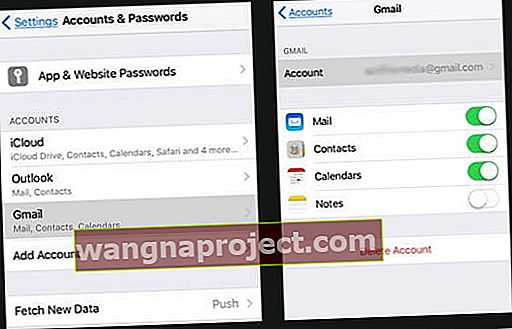
שלב 3 במסך הבא, הקש על חשבון
שלב - 4 הוסף את תעודת הזהות שלך
במסך זה, הזן מחדש את מזהה ה- EMAIL והסיסמה שלך הקשורים לחשבונך והקש על בוצע. אנא הקפד להשתמש במזהה הדוא"ל השלם, למשל, [דוא"ל מוגן] וודא כי שם המשתמש והסיסמה שלך הוזנו ותקנו גם אם הסיסמה רשומה כאופציונלית.
שלב - 5 בדוק את הגדרות שרת ה- SMTP שלך
במסך פרטי חשבון, לחץ על SMTP, כאשר אתה עובר למסך הבא, אתה אמור לראות את שרת ה- SMTP תחת השרת הראשוני כ- "פועל".

שלב - 6 SMTP SERVER
אם שרת ה- SMTP אינו פועל, הקש על כפתור השרת והגדר אותו על המסך הבא. מלא את האזורים האופציונליים לשם ולסיסמה.
וודא ששם המשתמש והסיסמה שלך נכונים ונוספים במקטע שרת הדואר היוצא.
בנוסף, וודא כי שימוש ב- SSL מופעל ואימות מוגדר כסיסמה. אל תשכח להקיש על סיום בחלקו העליון של המסך כדי לשמור את השינויים שלך!
הזן את מזהה המשתמש והסיסמה שלך עבור שרת הדואר היוצא, כמו גם עבור שרת הדואר הנכנס .
בעת הגדרת מרבית חשבונות הדוא"ל, הזן את מזהה המשתמש והסיסמה שלך פעמיים, פעם אחת עבור שרת ה- SMTP הנכנס ושוב עבור שרת ה- SMTP היוצא.
ישנם חריגים לכלל, כולל Microsoft Exchange ו- iCloud. מרבית ספקי האינטרנט וספקי הדוא"ל האחרים דורשים שתזין מידע זה פעמיים.

שלב 7 כבה את ה- iPhone או ה- iPad ונסה שוב את הדוא"ל שלך
פעולה זו אמורה לפתור את הבעיה הקשורה לשגיאה בה אתה נתקל.
אם זה לא פותר את הבעיה שלך, אנו ממליצים למחוק את חשבון הדוא"ל מהמכשיר שלך וליצור מחדש את חשבון הדוא"ל. אם חשבונך פעיל, לא תאבד דוא"ל שיש לך בתיקיות הדואר שלך.
מחק חשבון דוא"ל והוסף באופן ידני
לאחר שתסיר את החשבון מאפליקציית הדואר המוגדרת כברירת מחדל באמצעות הגדרות> סיסמאות וחשבונות , עליך להוסיף אותו חזרה באופן ידני באמצעות האפשרות אחר במסך בחירת החשבון.
לאחר מכן, הזן את חשבון הדוא"ל שלך באמצעות הגדרות IMAP כשתתבקש (קבל מידע זה מספק הדוא"ל שלך.
לאחר שתוסיף את חשבונך עם הגדרות אלה, הודעות הדוא"ל שלך צריכות להתחיל לעבור.
לחשבונות דואר AOL
- עבור אל הגדרות> סיסמאות וחשבונות או חשבונות וסיסמאות (או דואר עבור iOS ישן יותר)> חשבונות> הקש על חשבון הדואר שלך ב- AOL מהרשימה
- הקש על כתובת הדוא"ל שלך ב- AOL בראש הדף
- בחר SMTP ממידע החשבון
- בחר SMTP מדף SMPT
- בדוק שהשרת פועל
- ודא ששם המארח הוא smtp.aol.com
- בדוק ששם המשתמש והסיסמה שלך נכונים
- הגדר אימות לסיסמה
- ודא שנמל השרת הוא 587
עדיין לא עובד?
אם חשבונך עדיין גורם לבעיות ואתה ממשיך לראות הודעת שגיאה זו, עקוב אחר ספק הדוא"ל שלך ובקש ממנו לאשר את ההגדרות שבהן אתה משתמש, כולל שם מארח, שם משתמש, הגדרות שרת, פרטי יציאה ואופן האימות של המכשיר שלך. החשבון שלך (בדרך כלל הסיסמה שלך אבל יכול להיות משהו אחר.)
טיפים לקוראים 
- למרות שהגדרות שרת הדואר שלך עבור שם משתמש וסיסמה אומרות אופציונליות, הן אינן אופציונליות! הקפד להזין את כתובת הדוא"ל המלאה כשם המשתמש שלך וסיסמת הדוא"ל שלך
- אחד הקוראים גילה שכיבוי השרת הראשי של הדוא"ל תיקן את הבעיה וכל הדואר היוצא נשלח כהלכה. וריאציה אחרת ש- iFolks מצליחה למצוא בה היא לכבות את השרת הראשי ולהפעיל את השרתים האישיים
- בדוק את הגדרת שרת הדואר היוצא. ודא ששם המשתמש והסיסמה שלך נמצאים שם. עבור iOS 11, עבור אל הגדרות> חשבונות וסיסמאות> חשבון הדוא"ל שלך> חשבון> שרת דואר יוצא והקש על שם השרת ליד SMTP. ואז הסתכל בשרת הראשי שלך וודא ששם המשתמש והסיסמה שלך נכנסים ונכונים (גם אם כתוב שהסיסמה היא אופציונלית!)
- אם ספק הדוא"ל שלך אינו מאפשר חיבור מאובטח ל- SMTP, השתמש בשרת ה- SMTP של הספק הסלולרי שלך לקבלת דוא"ל יוצא
- צור קשר עם הספק שלך לקבלת מידע ספציפי זה
- כבה את העלאת רמת הצעת המחיר. עבור אל הגדרות> דואר> גלול מטה אל "הגדל את רמת הצעת המחיר"> כבה
אם אתה עדיין נתקל בבעיות, אנו ממליצים לך לפנות לספק שירותי הדוא"ל שלך או לתמיכת Apple.





